Современные технологии передачи данных настолько развиты, что все уже давно привыкли передавать посредством интернет-соединения различную цифровую информацию. Мы общаемся с друзьями при помощи видео- и аудиозвонков, отправляем и скачиваем файлы огромного размера, смотрим видеозаписи прямо со страниц сайтов, играем в различные онлайн-игры или даже работаем в сети. Для выполнения подобных операций зачастую требуется наличие широкого канала связи, т. е. большая скорость интернета.
К сожалению, даже самые продвинутые технологии время от времени дают сбой. Одной из самых неприятных проблем, с которыми приходиться сталкиваться пользователям глобальной сети – медленно работающий интернет. Почему это может происходить? На самом деле, причин по которым связь начинает плохо работать, достаточно много. Рассмотрим самые распространённые из них.
Проблемы в аппаратной части
Прежде чем приступать к каким-либо действиям программного характера, необходимо удостовериться в том, что плохо работающий интернет не вызван по вине сбоя оборудования. Если в вашем случае сложилась именно такая ситуация, первым делом необходимо выполнить простые действия:
СКОРОСТЬ ИНТЕРНЕТА НЕ СООТВЕТСТВУЕТ ТАРИФУ ? РЕШЕНО
- Просто перезагружаем компьютер и модем.
- Проверяем сетевые кабеля на целостность (проследуйте по всей длине кабеля от компьютера до устройства связи с целью обнаружения каких-либо повреждений).
- Если вы используете Wi-Fi, проверьте качество связи (кликните на значок, показанный на рисунке ниже, а затем наведите указатель мыши на текущее подключение к Wi-Fi).

Уровень сигнала
Если ни один из перечисленных вариантов не относится к вашему случаю, тогда проблема, скорее всего, кроется в программном обеспечении.
Проверяем системные настройки интернет-соединения
Причиной того, почему интернет стал плохо работать, могут быть неправильные системные настройки. Зачастую виной этому становится медленно работающий прокси-сервер, через который компьютер пытается выйти в сеть. Чтобы проверить это, необходимо сделать следующее (на примере Windows 7, 8):
- Через меню «Пуск» откройте «Панель управления».
- Перейдите в раздел «Сеть и интернет».
- Откройте «Центр управления сетями и общим доступом».
- В левом нижнем углу находим раздел «Свойства браузера» и переходим в него.
- В открывшемся окне переходим во вкладку «Подключения», а затем нажимаем на кнопку «Настройка сети».
- Смотрим в раздел «Прокси-сервер» (если стоит галочка на пункте «Использовать прокси-сервер для локальных подключений…», снимаем её).
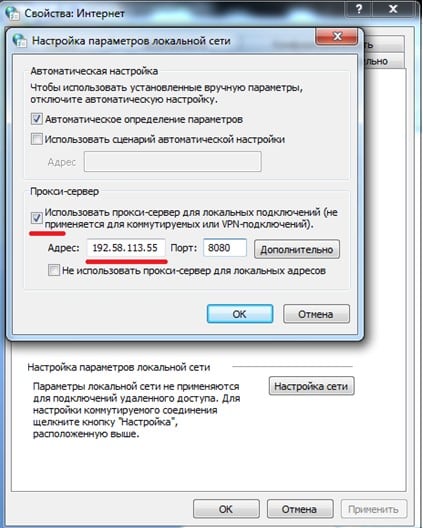
Использовать прокси-сервер
Если после этого интернет стал работать быстрее, значит, понятно, почему происходили торможения. Прокси-сервер – это такой сервер, через который компьютер пытается выйти в сеть, т. е. трафик проходит не напрямую от сайта к пользователю, а через посреднические соединения. Если прокси в данный момент работает плохо, то и скорость соединения, как следствие, также будет низкой.
Смарт ТВ тормозит: основные причины и их решения
Утечка трафика
Перечисленные выше варианты решения проблем – самые простые и очевидные. Основная масса причин, по которым сетевое соединение начинает работать очень медленно, кроется в утечке трафика. Здесь имеется в виду, что ваш канал связи используется посторонними программами или даже другими пользователями. Разберёмся, что делать в таких ситуациях.
Канал связи забит по вине программ
Существует огромное количество вредоносных (да, и не вредоносных) программ, которые могут что-то скачивать в фоновом режиме, т. е. без ведома пользователя. И это можно проверить. На помощь придут приложения, способные отслеживать действия других программ в сети. Одной из таких является Networx.
С помощью этой удобной и очень простой программы можно не только замерить текущую скорость интернета, но и посмотреть информацию о текущем состоянии канала связи. Networx подробно показывает, какие на данный момент программы работают в сети, и какую скорость они потребляют. Чтобы получить такую информацию, необходимо сделать следующее:
- Установите программу, а затем нажмите по её значку в трее правой кнопкой мыши.
- Выберите из выпадающего меню пункт «Инструменты», а затем «Соединения».

Инструменты
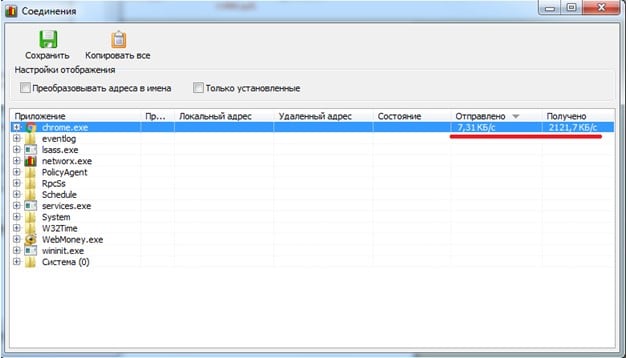
все программы
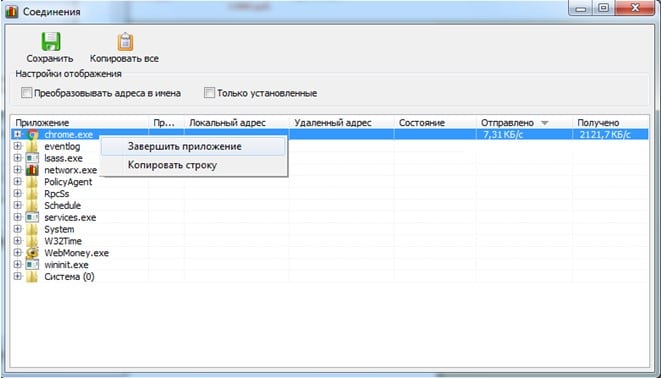
Если вы увидите при помощи Networx программу, которая обильно потребляет трафик, просто завершите её. Сделать это просто. Выделите нужное приложение, нажмите по его названию правой кнопкой мыши и выберите «Завершить приложение»:
Бывает и так, что завершить приложение попросту невозможно. Обычно такое происходит в случае с вирусными программами, которые блокируют сами себя. В таких ситуациях ничего не остаётся делать, кроме того, чтобы установить антивирус и полностью просканировать систему.
Ещё одна причина по которой интернет вдруг стал очень медленно работать – обновление антивируса или операционной системы. Как известно, антивирусная программа либо система могут обновляться безо всякого предупреждения. В первом случае медленная скорость соединения проходит быстро, т. к. антивирус обычно скачивает файлы незначительного размера. С обновлением операционной системы дела обстоят иначе – она может скачивать достаточно громоздкие данные, почему и будет наблюдаться очень медленная работа интернета длительное время.
Чтобы проверить это, сделайте следующее:
- Вновь зайдите в «Панель управления».
- Найдите раздел «Система и безопасность» и перейдите в него.
- Далее, зайдите в раздел «Центр обновления Windows».
- Здесь вы увидите, осуществляется ли обновление системы в данный момент.
- Если вы видите картину, схожую с тем, что изображено на рисунке выше, вам остаётся дождаться, пока система полностью загрузит обновления либо прервать процесс (если вам в данный момент очень нужен качественный интернет).
Медленная скорость доступа в интернет часто может быть связана с тем, что трафик уходит на устройства связи других пользователей в локальной сети. Рассмотрим подобную ситуацию.
Низкая скорость по вине действий пользователей в локальной сети
Если вы в данный момент находитесь, например, в офисе, в котором все компьютеры объединены в локальную сеть, то виной медленного интернета, скорее всего, являются действия ваших сотрудников. Они могут в данный момент скачивать какие-либо файлы, что повлияет на скорость интернета на всех компьютерах в сети.
Если же вы используете Wi-Fi, тогда трафик может уходить в сторону по той причине, что кто-то знает пароль от вашей беспроводной сети и просто пользуется ей в данный момент. Это можно проверить, однако для этого потребуется наличие определённых навыков в работе с Wi-Fi-роутерами.
Рассмотрим ситуацию с Wi-Fi-роутером TP-Link. Для начала нужно зайти в веб-интерфейс устройства. Для этого в любом браузере открываем адрес – «192.168.0.1» или «192.168.1.1». Если настройки роутера не изменялись пользователем, то перед вами откроется небольшая форма для ввода логина и пароля. У каждого роутера эти параметры разные.
В нашем случае – это логин admin и пароль также admin.
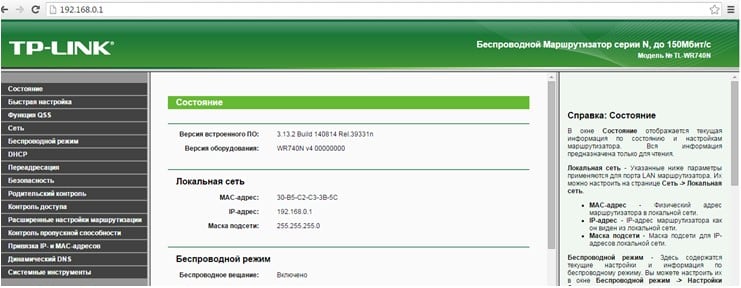
Вписав данные в форму, и нажав ОК, мы попадём в веб-интерфейс устройства:
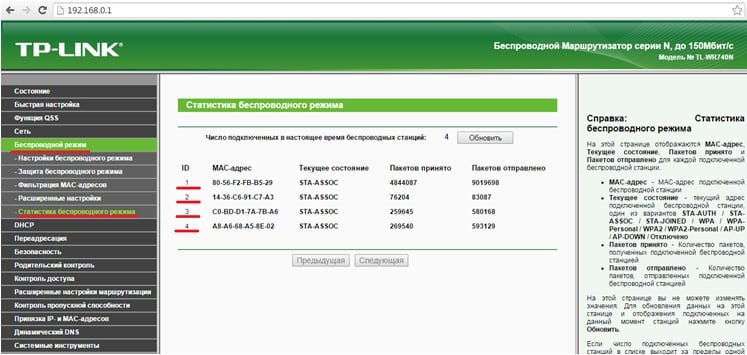
Здесь нам нужно достать информацию о подключённых в данный момент к Wi-Fi сети пользователях. В нашем случае необходимо открыть в правом меню пункт «Беспроводной режим», а затем выбрать «Статистика беспроводного режима».
Здесь отображена нужная нам информация. Видим, что в данный момент к роутеру подключены 4 устройства, 3 из которых – какие-то другие пользователи.
Таким образом, можно сделать вывод, что сейчас ваш интернет используется на других компьютерах. Возможно, именно они являются причиной низкой скорости доступа в сеть с вашего ПК. В таком случае, необходимо сменить пароль от сети Wi-Fi.
Источник: sdelaicomp.ru
Почему тормозит интернет и как с этим бороться?
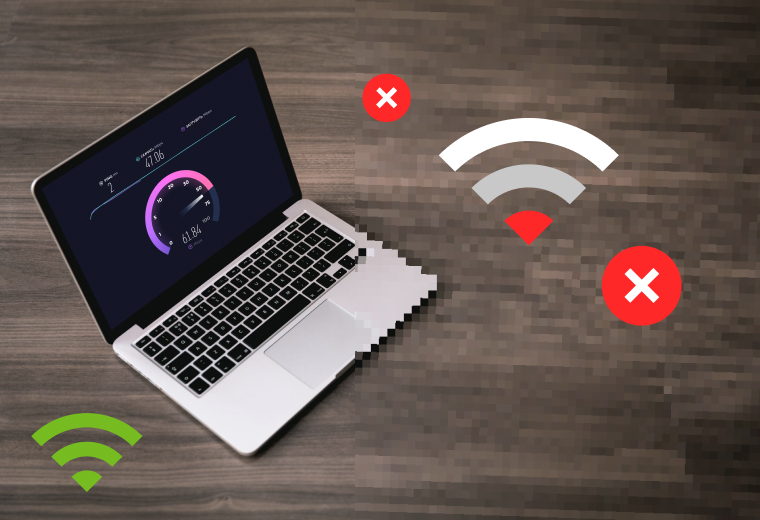
Интернет уверенно вошел в нашу жизнь и занял в ней важное, почетное место. Каждая вторая семья искренне скажет, что обойдется без горячей воды и отопления, но без интернета — никогда. И все мы знаем, что иногда случается страшное: интернет начинает тормозить. Но это не повод для паники. Просто нужно обновить базу знаний.
Как узнать реальную скорость своего интернета
Основные причины медленного интернета
Как правильно установить причину
Основные методы решения проблемы медленного интернета
Проблемы с мобильным интернетом
Как узнать реальную скорость своего интернета
Самый простой способ узнать скорость интернета заложен в операционной системе. Windows все вам расскажет, если в диспетчере задач пройти по вкладке «Производительность». Окошко «Пропускная способность» будет показывать еле живой график, если с интернетом у вас все плохо. График заполнит почти все окошко, если ваша сеть загружена.
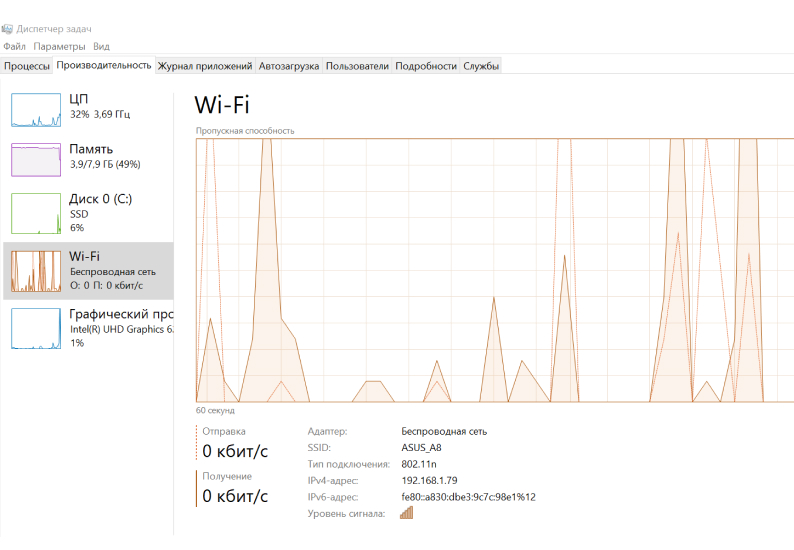
Также можно обратиться к веб-сервису. В сети масса бесплатных сервисов, которые за 1–2 минуты выдадут результат по скорости вашего соединения. Например, можно обратиться к сервису 2ip.ru или SpeedTest.
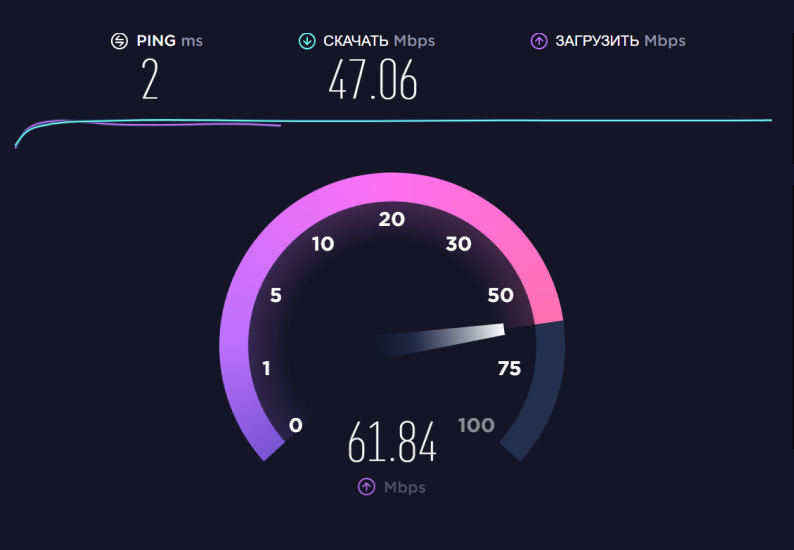
Еще можно применить специальную утилиту. К примеру, программа NetTraffic вывесит в углу экрана небольшое окошко, где будет отображаться скорость интернет-соединения.
Ранее мы рассказывали:

Есть вопрос. Какая скорость интернета считается нормальной?
Основные причины медленного интернета
Слабый сигнал Wi-Fi и как это исправить
Причин слабого сигнала очень много. Сигнал, к примеру, могут глушить соседские роутеры или толстые стены квартиры. Решение здесь простое: нам нужно более мощное оборудование. Можно возиться и менять антенны вашего роутера, но здесь игра не стоит свеч. Проще купить новый мощный девайс с хорошим процессором и оперативной памятью.

Wi-Fi роутер Tenda AC21
Смотреть товар
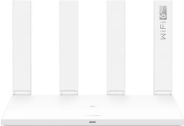
Wi-Fi роутер Huawei WS7100 AX3
Смотреть товар
Слишком много устройств на одном канале Wi-Fi
Современное жилье сложно представить без обилия гаджетов. На один роутер нацелены планшеты, ноутбуки, смартфоны и чуть ли не часы с кукушкой. Сигнал слабеет, и гаджеты будут просто отключаться от сети в произвольном порядке. Современные роутеры по своим конструктивным особенностям не могут поддерживать более 30 устройств. Решение простое: систематизируйте подключение к роутеру, все лишнее — долой из Сети.
Поврежден кабель
Кабель является наиболее уязвимым (с механической точки зрения) элементом вашей домашней сети. Если сигнал пропадает, проверьте кабель на видимые повреждения и дефекты. Также имейте в виду, что кабель может окислиться, особенно если он долгое время был скручен. А лучше сразу купить надежный кабель и забыть о его уязвимости.

Кабель Vivanco 45206
Смотреть товар

Кабель Rexant коаксиальный, SAT 703B
Смотреть товар
Проблемы на магистрали
Компьютерные игры способны отнять львиную долю от скорости соединения — так же, как и программы с трехмерной графикой (как Autodesk 3ds Max) и использованием видео. К тому же некоторые такие приложения запускают (втихую) дополнительные процессы, что еще больше тормозит ваше соединение. Для того чтобы с этим бороться, периодически проверяйте ваш ПК на запущенные фоновые приложения. И, естественно, закрывайте их, чаще всего эти приложения абсолютно бесполезны.
DNS-сервер провайдера медленно работает
DNS-сервер назначается провайдером при каждом новом подключении к сети. И желательно, чтобы он находился поближе к дому: это увеличивает скорость соединения. Эти данные можно найти в договоре. При этом никто не может запретить пользователю самостоятельно перейти на новый сервер. Если сервер провайдера медленно работает, то есть смысл обратиться к сервису Namebanch.
Он поможет узнать, какой из выбранных вами серверов выдаст более быстрый отклик.
Ограничение от провайдера
Иногда провайдер для того, чтобы снизить нагрузку на свои сетевые ресурсы, ограничивает тот или иной вид трафика. Например, может быть ограничен файлообменный трафик. На такие моменты нужно обращать внимание при составлении договора. Но если ограничения вас все-таки донимают, есть смысл сменить провайдера.
Вирусы или вредоносные программы
Блуждания по просторам интернета всегда связаны с риском вирусной атаки. Особенно если совать любопытный нос на сомнительные сайты. Такие вирусы могут запускать процессы, тормозящие всю работу компьютера — и интернет-соединение в том числе. В качестве рекомендации: установите себе постоянную антивирусную программу и не забывайте ее обновлять. Если заражение уже произошло, то срочно скачивайте антивирус и запускайте полную проверку системы.
Неправильные настройки роутера
Перед тем как заняться настройкой роутера, нужно выяснить некоторые важные детали. А именно: какой тип соединения использует роутер и делает ли провайдер привязку по МАС-адресу. Ответы найти несложно, вся эта информация обязательно указывается в договоре на оказание интернет-услуг. Если провайдер делает привязку по адресу, его нужно прописать в настройках. Там же указываем тип соединения.
Ранее мы рассказывали:

Как почистить ноутбук от ненужных файлов?
Проблемы с браузером
Браузер может тормозить, если у вас банально не хватает ресурсов в железе. То есть старенький компьютер по определению не сможет быстро работать с последней версией Google Chrome. Многие современные браузеры к тому же часто напичканы всяческими настройками и пристройками (малополезными). Поэтому или пользуйтесь какой-нибудь старой версией Opera, или делайте апгрейд компьютера.
Работающие фоновые приложения
Часто на компьютере идет работа, которую не так-то просто увидеть. Фоновые приложения будут отнимать компьютерные ресурсы и тормозить скорость соединения, при этом никаких сообщений от системы вы не получите. Следует запустить диспетчер задач (открывается легендарной комбинацией клавиш Ctrl+Alt+Del) и посмотреть вкладку «Процессы».
В ней будет видно, запущены ли на ПК процессы, о которых вы не имеете понятия. Это могут быть полезные процессы, такие как обновление цифрового магазина-сервиса, вроде Steam. В таком случае для увеличения скорости интернета этот процесс стоит приостановить. А могут быть бесполезные или даже вредные процессы сродни вирусному заражению.
Если заметили их — лучше удалите источник процесса. Для наиболее быстрого соединения никакие фоновые приложения вообще не должны работать.
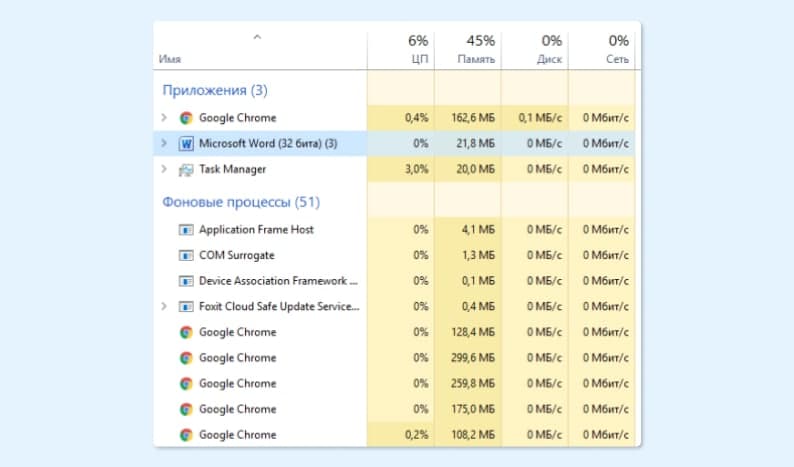
Ранее мы рассказывали:

Чистим, отключаем, исправляем. Как ускорить работу Windows 10
Как правильно установить причину
Начинать следует с простого: проверяем ПК на вирусное заражение, это самая распространенная причина проблем. Затем ищем фоновые процессы. Если ваш компьютер обновляет очередную игрушку или антивирусную базу, приостанавливаем процесс. Если у вас обычно снижается скорость соединения в вечернее время и по выходным, ищем свободный канал.
Если ничего так и не помогло, интернет продолжает подвисать, есть смысл позвонить в службу техподдержки провайдера. Возможно, идут профилактические или ремонтные работы на линии.
Основные методы решения проблемы медленного интернета
Если вы выяснили, что причиной бед стала устаревшая начинка ПК, то вам поможет только апгрейд или покупка нового компьютера.
Будет очень полезно почистить ПК от пыли. Запыление снижает общую скорость работы. К тому же чистый компьютер не рискует перегреться. Снижаем плотность работы системы, закрываем все фоновые приложения, как бесполезные, так и полезные. Полезные в любом случае запустятся автоматически позже, хотите вы того или нет.
Проверяем исправность системного оборудования. Если ваш роутер исправен и при этом выдает низкую скорость, несем роутер на свалку, покупаем новый, более быстрый. Отключаем торренты (они у вас есть, не юлите). Торренты значительно снижают скорость интернета. Возможно, дало сбой программное обеспечение.
В таком случае обновляем веб-обозреватель.
Ранее мы рассказывали:

Борьба с невидимым врагом. Как почистить компьютер от пыли
Проблемы с мобильным интернетом
Если пропал мобильный интернет, первым делом следует подавить приступ ужаса и проверить, не кончились ли деньги на счету. Такое случается чаще, чем нам хотелось бы. Также стоит проверить, находится ли абонент в зоне действия сети. Возможно, в том уголке Беловежской пущи, куда вы забрались, попросту не ловится сигнал.
Также причиной может быть отключение интернета в настройках смартфона. Проверяйте, иногда настройки сбрасываются произвольно. Обратите особое внимание на режим авиаперелета. Опытным путем установлено, что этот режим включается в самый неподходящий момент и блокирует доступ в сеть. Также причиной отсутствия интернета могут быть неполадки в работе оператора.
Тут можно только дождаться завершения ремонтных работ по их устранению.
Решить проблему медленного интернета можно всегда — ну или почти всегда. В любом случае советы из этого материала будут полезны и с немалой вероятностью помогут ускорить интернет-соединение. Пополняйте ваш багаж знаний, пробуйте их на практике, и все проблемы решатся.
Посмотреть все роутеры и выбрать свой
*Информация о товарах, размещенная на «Эльдоблоге», не является публичной офертой. Цена товаров приведена справочно. С актуальными ценами на товары в соответствующем регионе вы можете ознакомиться на сайте eldorado.ru
Хотите стать автором «Эльдоблога»? Тогда присылайте нам свои обзоры и видео техники и получайте до 1000 бонусов на новые покупки!
Источник: blog.eldorado.ru
Почему плохо работает и зависает интернет: Как улучшить интернет на телефоне андроид
Выход в интернет со смартфона значительно упростил жизнь и расширил границы общения.
Телефон позволяют слушать музыку, скачивать фильмы, общаться с друзьями в социальных сетях в любом удобном месте.
Смартфон является одной из важных вещей в жизни каждого человека. Медленная скорость интернета на телефоне может создавать определенные проблемы при скачивании фильмов, совершении привычных манипуляций.
Существуют определенные способы как ускорить интернет в телефоне.
Почему интернет работает медленно
Причины медленного мобильного интернета:
- «слабый» тариф» — для каждого тарифа предусмотрены определенные ограничение по скорости и объему трафика;
- высокая загруженность сети — возникает из-за действий других абонентов или вследствие нагрузки на телефон в результате одновременного проведения нескольких манипуляций (загрузка файлов, использование программ, отправка сообщений);
- слабый сигнал сотового оператора — важную роль играет месторасположение;
- неправильные настройки телефона.
Устранение причин медленного соединения не требует специальных знаний и навыков. Ускорить интернет в телефоне можно самостоятельно.
Способы повысить скорость интернета на телефоне
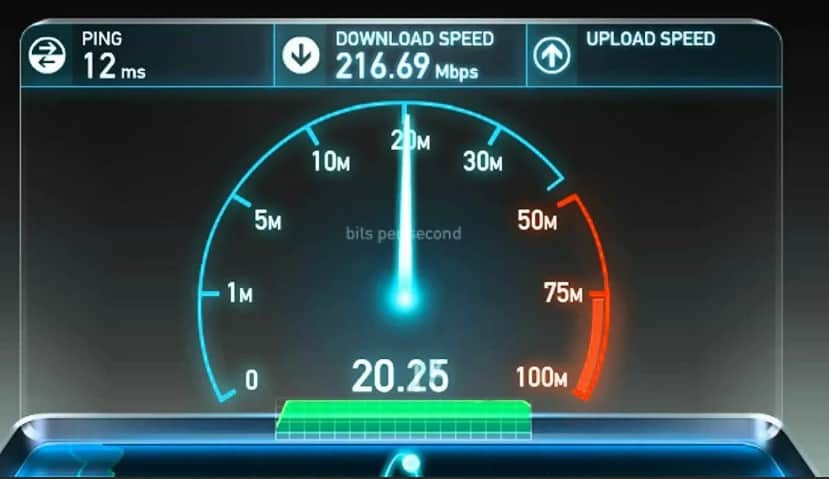
Поэтапное проведение действий с последующим измерением скорости соединения поможет выявить и устранить причину его замедления.
Смена тарифа на более быстрый

Сотовые операторы предоставляют разные тарифы для подключения к сети.
Ограниченный объем трафика часто приводит к расходованию установленного лимита гигабайт до завершения месяца.
Смена тарифа на вариант с большим объемом трафика позволит избежать проблем с соединением. Такие тарифы чаще всего обходятся дороже.
Как подключиться к 4G
Гаджеты на базе Android или iOS автоматически настроены на подключение к 3G. Максимальная скорость интернета по данному протоколу достигает 3,6 Мб/сек., чего бывает недостаточно. Подключение к 4G поможет решить проблемы.
Проверка приоритета подключения на Android состоит из следующих этапов:
- зайти в «Настройки»;
- кликнуть «SIM-карты и мобильные сети»;
- нажать на название сотового оператора, выдавшего сим-карту;
- кликнуть «Предпочтительный тип сети»;
- нажать «Предпочтительно 4G (LTE) или Авто 4G.
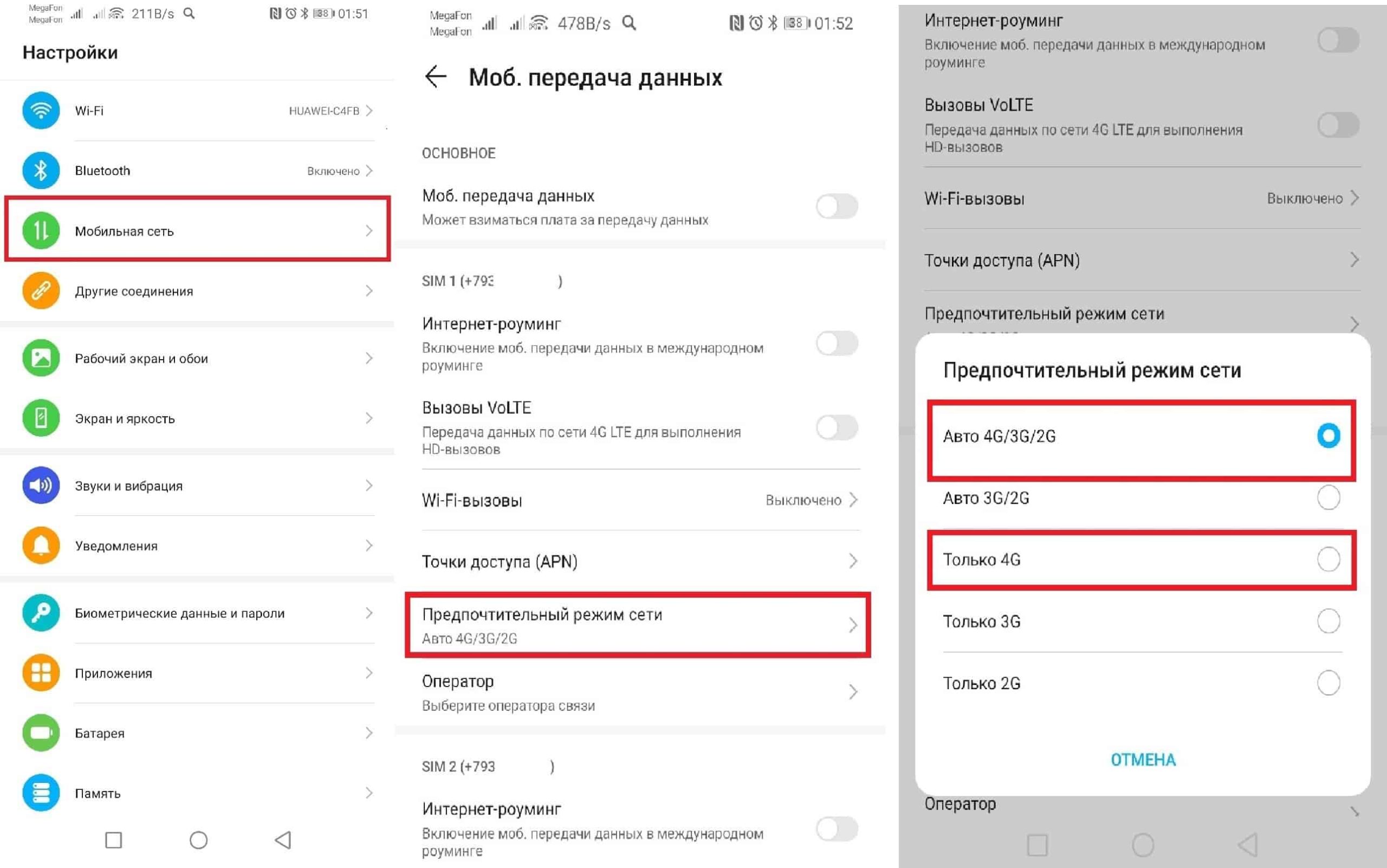
Смартфон в первую очередь будет искать 4G, а после исчезновения зоны покрытия гаджет переключится обратно на 3G.
На некоторых электронных устройствах могут возникать трудности при дозвоне по сотовой связи.
Установка двух сим карт позволит разделить функции. Она может использоваться для приема звонков, другая для выхода в сеть.
Удаление ненужных приложений
Все программы, которые потребляют трафик, но не предназначены для частого использования, следует удалить с телефона.
Пользователи часто скачивают на телефон программы и игры, которые никак не используются, но расходуют интернет.
Настройки некоторых моделей позволяет выявить такие программы и удалить их.
Этапы процедуры:
- зайти «Настройки», найти «Приложения»;
- выбрать приложение и проверить количество потребляемого трафика.
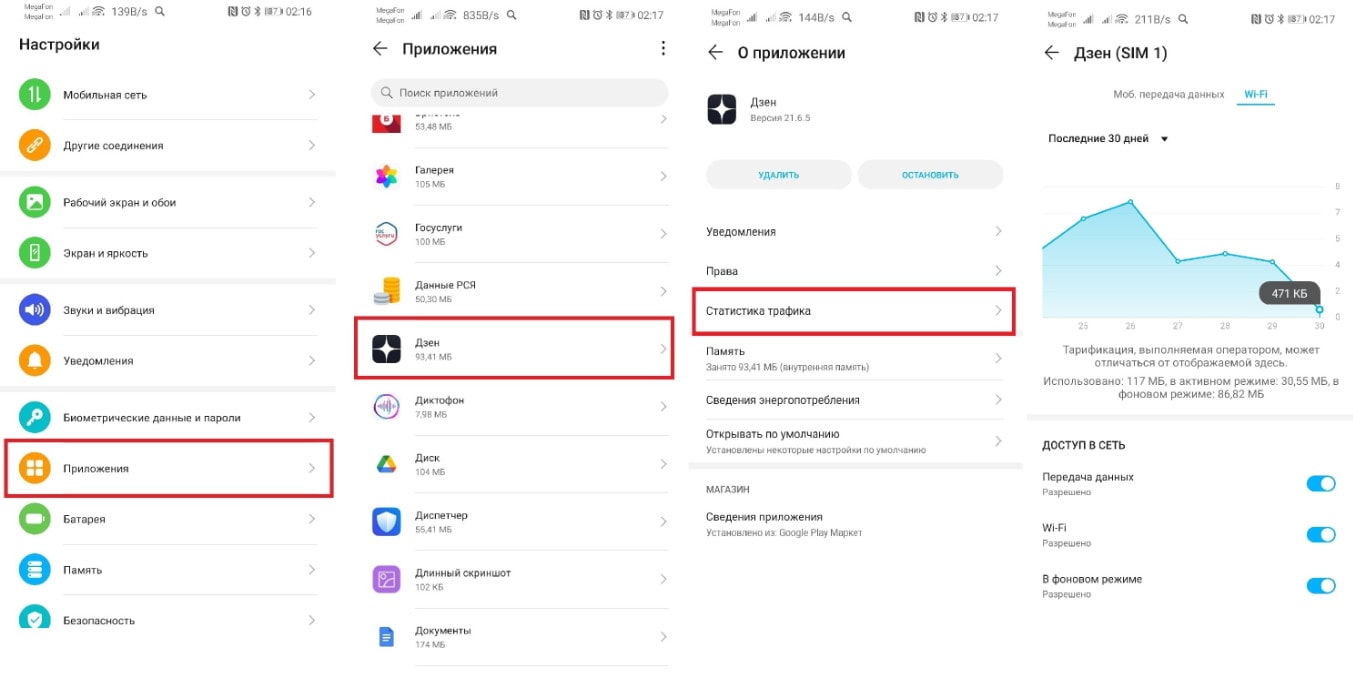
Все манипуляции можно также провести в «Передача данных». Все ненужные приложения должны быть удалены.
Остановка загрузки файлов и раздач
При низкой скорости интернета на телефоне следует проверить наличие активных загрузок.
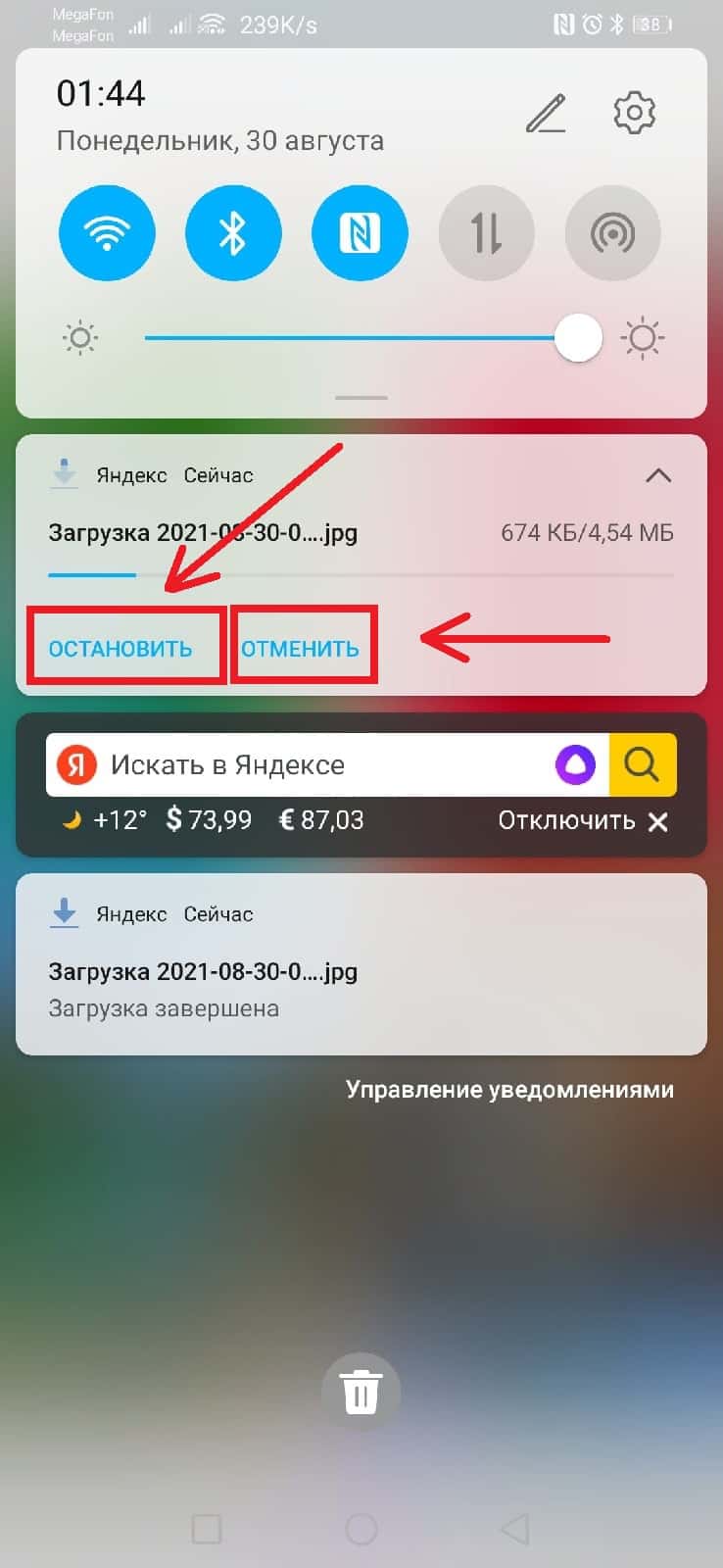
Для этого необходимо опустить вниз шторку. На дисплее отобразятся все действующие загрузки.
При наличии в телефоне программ — торрентов следует убедиться в отсутствии загрузок и раздач, которые также влияют на скорость Интернет-соединения.
Как почистить кэш в телефоне
Большое количество временных файлов в памяти устройства также замедляет работу гаджета. Периодическая чистка кэша на телефоне Андроид позволяет сэкономить место и увеличить производительность устройства.
Этапы чистки кэша:
- зайти в «Настройки»,
- найти «Приложения»;
- кликнуть на «Все приложения»;
- выбрать приложение, кликнуть на «Очистить»;
- нажать на «Очистить кэш».
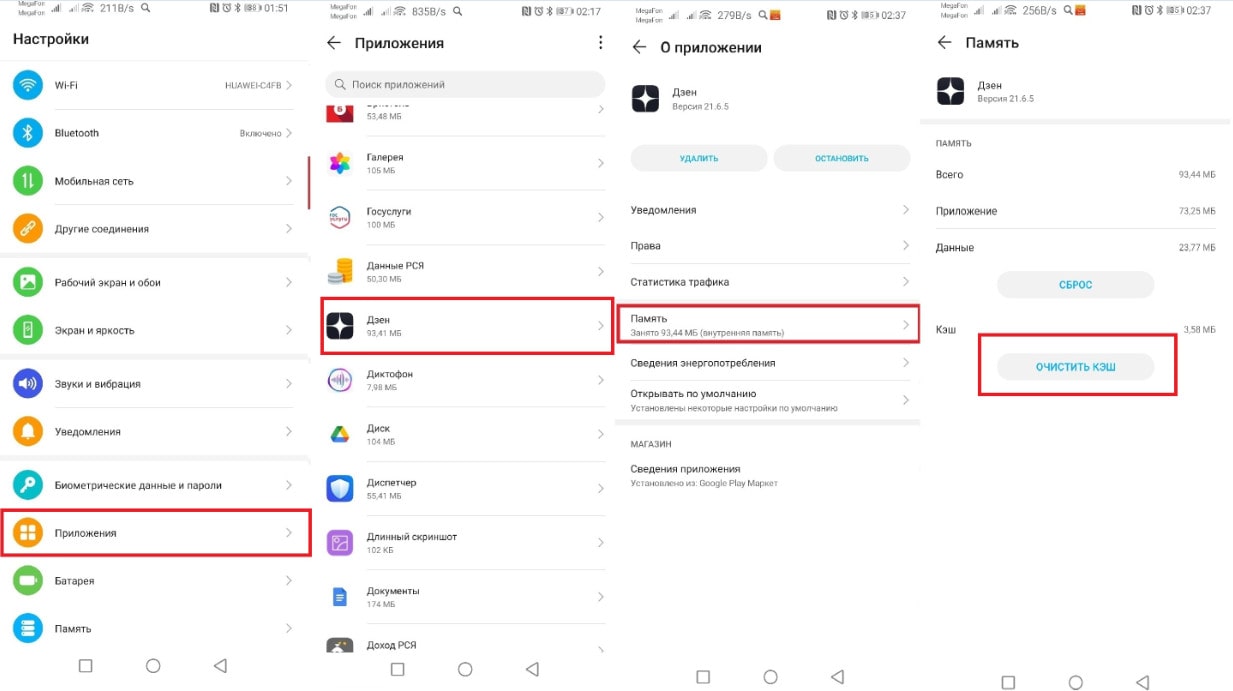
Порядок действий может несколько отличаться в зависимости от модели электронного устройства.
Смена старой SIM на SIM нового поколения
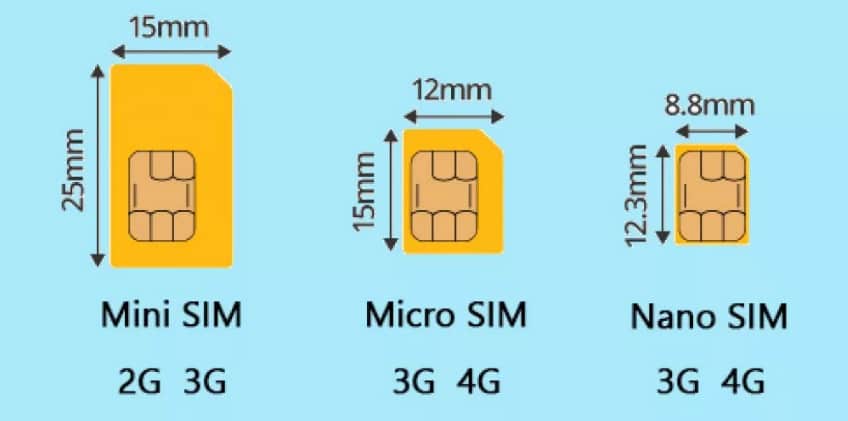
При отсутствии в гаджета 4G или наличии сбоев в работе протокола рекомендуется сменить симку. Данный вопрос особенно актуален при наличии старой карты.
Технология изготовление сим — карты изменилась. Новые чипы поддерживают 3G и 4G. Бесплатная замена симки обеспечит подключение к 4G.
Сохранение контактов на телефоне позволит избежать из утраты. Баланс, тариф и опции сохраняются.
Процедура замены сим — карты в салоне сотового оператора займет всего пару минут.
Деактивация служб и фоновых процессов
Запущенные приложения и процессов приводят к повышенной нагрузке на гаджет и Интернет-соединение.
Смартфон начинает медленно работать, наблюдаются сбои при запуске программ. Отключение всех лишних процессов и программ позволит решить проблему, повысить производительность устройства.
Выбор другого браузера
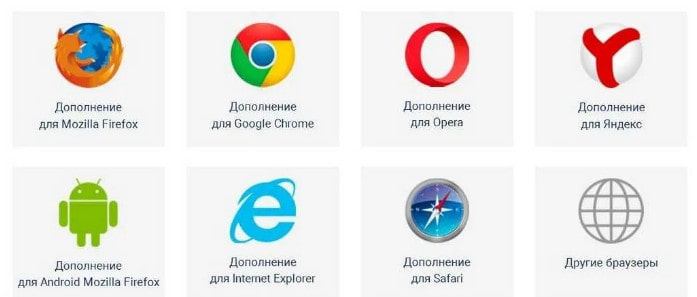
Смена привычного браузера на другой позволит также ускорить Интернет.
Медленная работа старого браузера часто связана с перегруженностью рекламой и автоматически установленными расширениями.
Замедлять интернет могут также наличие или отсутствие обновлений. Несколько браузеров в смартфоне помогут при необходимости переключаться между ними.
Данный вариант упрощает работу с несколькими аккаунтами в соцсетях.
Программа Internet Speed Master
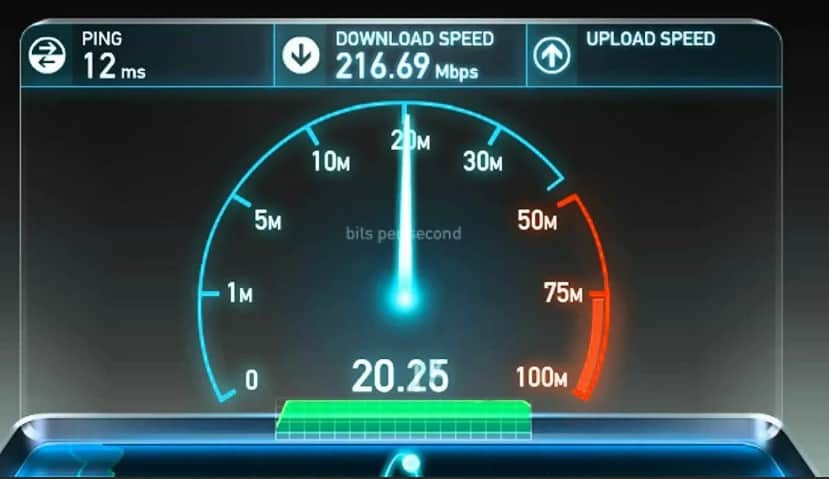
Универсальный инструмент Internet Speed Master обеспечивает ускорение интернета на телефоне.
Механизм работы утилиты основан на автоматическом изменении настроек сети с учетом покрытия, помех и других деталей.
Программа позволяет повысить скорость интернета в несколько раз. Технология работает при наличии root-прав, загрузка позволит решить все проблемы.
Включение блокиратора рекламы
На скорость интернета оказывают влияние объем информации, которая загружается из браузеров и приложений.
Загрузка рекламы при переходе на сайты также потребляет трафик. Это приводит к забиванию канала и снижению скорости загрузки.
Установка блокировщика рекламы поможет избежать проблем с нежелательной рекламой. Самыми эффективными инструментами являются Adguard, Adblock Plus, Adaway.
Источник: kevin-seoshnik.ru